تمكن نظام تشغيل الأجهزة التي أنشأتها شركة Apple من التحديث حتى يتمتع مستخدموها بتجربة أفضل. من بين أحدث الابتكارات المطبقة هو التمرير فوق علامات تبويب الجهاز بطريقة سهلة للغاية. لذا إذا كنت لا تزال لا تعرف كيف يعمل هذا ، فتابع القراءة لتتعلم كيفية تنفيذه.
كيف يمكنك استخدام الأزرار الموجودة على جهاز iOS الخاص بك للتنقل بين علامات التبويب؟

من حيث المبدأ ، يعد تنشيط تنفيذ الزر أمرًا بسيطًا للغاية (إنه مشابه لخيار تعطيل دوران الشاشة ). أول شيء هو أن تذهب إلى إعدادات جهازك (رمز الترس) ووجوده هناك من الضروري التمرير إلى خيار إمكانية الوصول ، بحيث يمكنك لاحقًا الدخول إلى قسم التحكم في الزر وإذا كان الرافعة التي تراها هناك تشير إلى اللون الأخضر ، فهذا يعني أنه نشط ، إذا كان رماديًا فسيتم إلغاء تنشيطه.
بعد القيام بذلك ، فإن الشيء التالي هو إضافة الأزرار. تكرر العملية السابقة ، ولكن عندما تكون في قسم التحكم في الأزرار ، سترى البديل الذي يخبرك بإضافة الزر. انقر فوق هذا الجزء لإضافته وتحديد الأصل ، فأنت تحتاج فقط إلى اتباع الخطوات التي تشير إليها لمعرفة كيفية عمله وتفعيل التحكم في الزر.
طرق اختيار العناصر
بمجرد الانتهاء من الإجراءين اللذين شرحناهما أعلاه ، ما يجب عليك فعله الآن هو البدء في استخدام الأزرار للتنقل على الجهاز. وهو ما يتم تحقيقه من خلال استخدام العناصر ، حيث توجد ثلاث طرق سنقوم بتفصيلها واحدة تلو الأخرى.
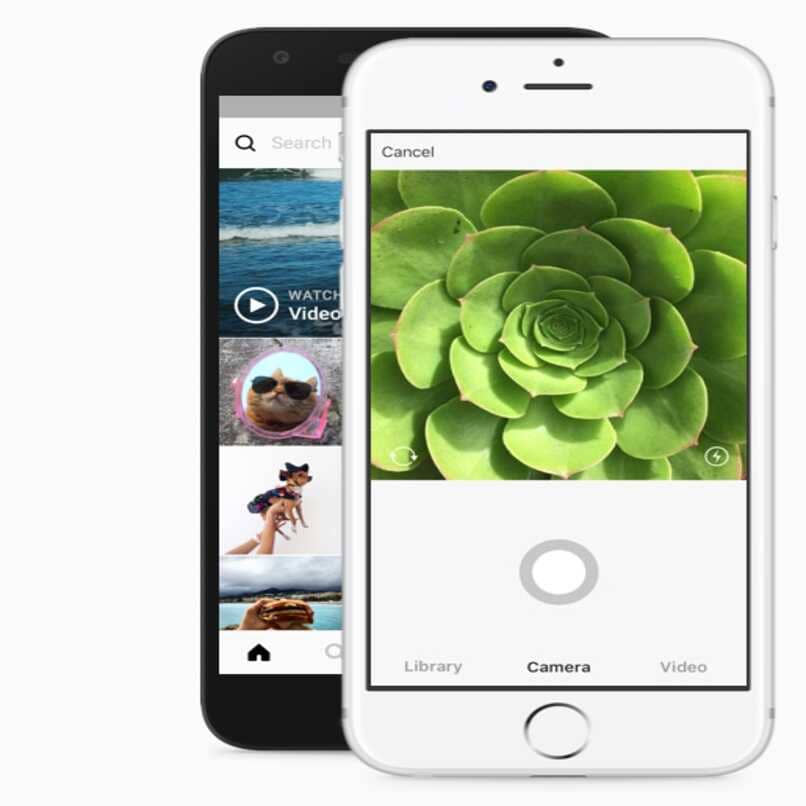
الأول يتعلق باستخدام مسح العنصر ، مما يعني أنه يمكنك تمييز عنصر واحد أو أكثر على الشاشة. لكي تقوم بالاختيار ، يجب عليك أولاً تمييز العنصر أو العناصر وبعد ذلك ، اضغط على الزر الذي يحتوي على التكوين لتحديد العناصر (عادةً ما تكون تلك العناصر لزيادة مستوى الصوت ) وستلاحظ ظهور مربع في علامة التبويب أو علامات التبويب التي حددتها.
من جانبه ، يسمح لك مسح النقاط فقط بتحديد عنصر تم تحديده على أنه علامة تصويب للمسح. لتنشيط هذه الوظيفة ، من الضروري تحديد الزر لتحديد علامة التبويب المطلوبة حتى تظهر قائمة حيث يجب النقر فوق وضع النقطة وسيظهر التركيز العمودي هناك.
بينما ، لاستخدام التحديد اليدوي . عليك فقط الانتقال إلى الإعدادات ، ثم إمكانية الوصول وأخيراً الدخول إلى التحكم في المفتاح. بعد ذلك . انقر فوق قسم أسلوب الاستكشاف لاختيار الاستكشاف اليدوي هناك. عند تنشيطه ، يمكنك التنقل باستخدام الأزرار المقابلة على جهازك.

ما البدائل الموجودة للتنقل بين صفحات منزلك على iPhone و iPad؟
من ناحية . يمكنك الانتقال من واحد إلى آخر بمجرد تمرير إصبعك على الشاشة ، والخيار الآخر هو النقر نقرًا مزدوجًا فوق البداية وستظهر طريقة التحرك . على الرغم من أنه يمكنك البحث في متجر التطبيقات عن تطبيق واحد يجعل عملك أسهل.
لذلك ، سنشرح لك بطريقة أكثر تفصيلاً كيف يمكنك القيام بذلك ، وبالتالي تقارن وتقرر مع أي منها تقرر استخدامه وتسهيل الأمر عليك. ومع ذلك ، يتضح أن أيًا من الخيارات التي تختارها عملي للغاية وسهل الاستخدام . لذا استمر في القراءة وستتعلم كيفية استخدامها.
الذهاب واحدا تلو الآخر
ستتمكن من تصفح علامات التبويب واحدة تلو الأخرى من الجهاز . لا يهم إذا كان جهاز iPhone أو iPad أو iPod Touch. تبدأ عملية تنفيذ هذه الوظيفة بحركة الإصبع على الشاشة . من أسفل إلى منتصف شاشة الوسيط الذي تستخدمه تقريبًا.
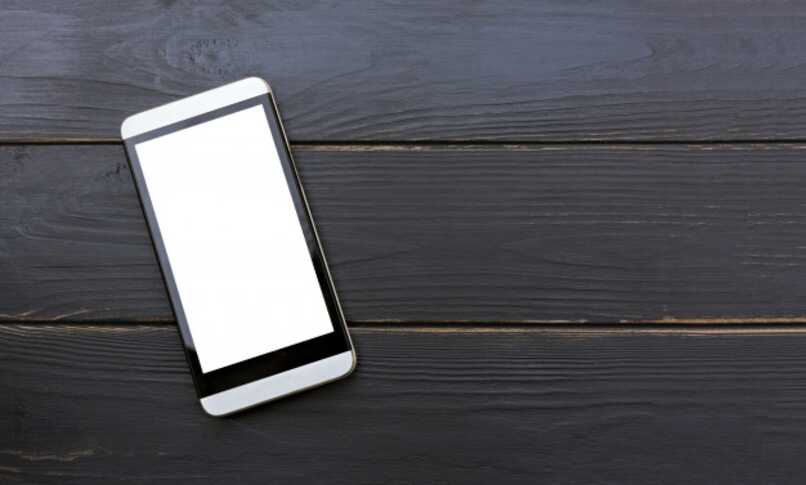
ينطبق هذا بشكل عام ويحدث للعمل على الأجهزة التي لا تحتوي على زر الصفحة الرئيسية على الشاشة. بعد القيام بذلك . يجب أن ترى العدد الإجمالي للتطبيقات أو علامات التبويب المفتوحة على الهاتف المحمول وهناك يساعدك على تدويرها وفقًا للترتيب الموجود بها أو المتابعة فقط.
إلى الإصبع المزدوج
هناك بديل آخر للانتقال إلى هذه الوسائل التكنولوجية المهمة وهو أن تضغط على زر البدء بجهازك مرتين على التوالي. يجب أن تفترض أنه يعمل ويتم تطبيقه على أولئك الذين ذكروا الزر على الشاشة . وإلا فسيكون من المستحيل عليك تنفيذه.
عندما تتمكن من القيام بذلك في المحاولة الأولى . سيكون من السهل عليك الاستمرار في تدوير علامات التبويب. مما يمنع جهاز iPhone من الانهيار بسرعة كبيرة. في كل مرة تذهب لتغيير علامة التبويب . فأنت تحتاج فقط إلى الضغط على الزر الأولي للجهاز مرتين على التوالي وسترى أنه يتغير ويتوقف مؤقتًا في علامة التبويب التي تريدها.